在Word文档中调整字体大小是一项基本但非常重要的技能,无论是为了强调某个点、创建标题还是改善文档的整体可读性,以下是如何轻松地在Word中将文字调至超大的详细步骤:
方法一:使用工具栏上的字号选择器
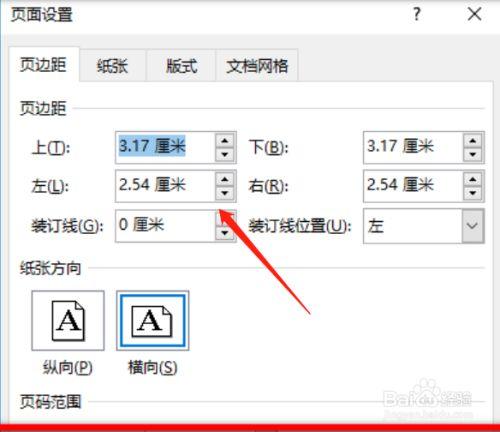
1、打开Word文档:启动Microsoft Word并打开你想要编辑的文档。
2、选中文本:使用鼠标拖动来选中你想要调整字体大小的文字。
3、找到字号选择器:在Word界面的顶部菜单栏中,找到“开始”选项卡,在“字体”组中,你会看到一个下拉菜单,显示当前的字号(如“11”或“12”等)。
4、选择超大字号:点击字号下拉菜单的箭头,然后滚动到你需要的字号。“72pt”(磅)或更大的字号可以认为是“超大”,选择你想要的字号后,选中的文本就会立即更新为新的大小。
5、微调字号:如果你需要更精确的控制,可以直接在字号输入框中输入具体的数字(如“100”或“200”),然后按回车键应用。
方法二:使用快捷键
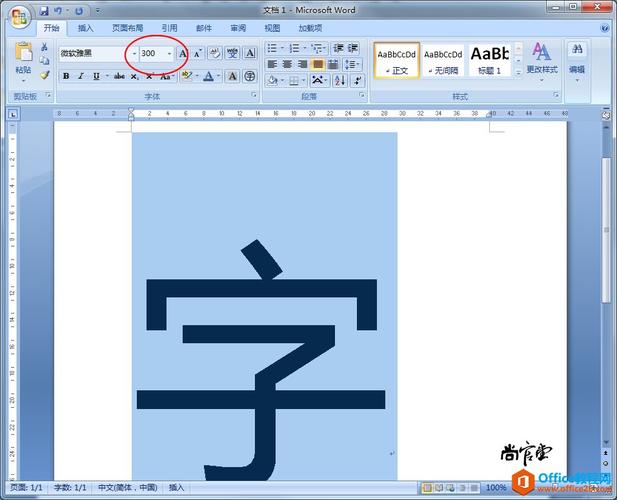
对于经常需要调整字体大小的人来说,使用快捷键会更加高效:
Windows:选中文本后,按住“Ctrl”键并同时按下“]”键(位于键盘右侧,与“Shift”和“=”键相邻),可以逐渐增大字号,每按一次,字号就会增大一些,直到达到你想要的大小。
Mac:在Mac上,操作类似,但使用的是“Cmd+]”组合键来增大字号。
方法三:使用字体对话框
1、选中文本:同样,先选中你想要调整大小的文字。
2、打开字体对话框:在“开始”选项卡的“字体”组中,点击右下角的小箭头,或者直接按“Ctrl+D”(Windows)/“Cmd+D”(Mac)打开“字体”对话框。
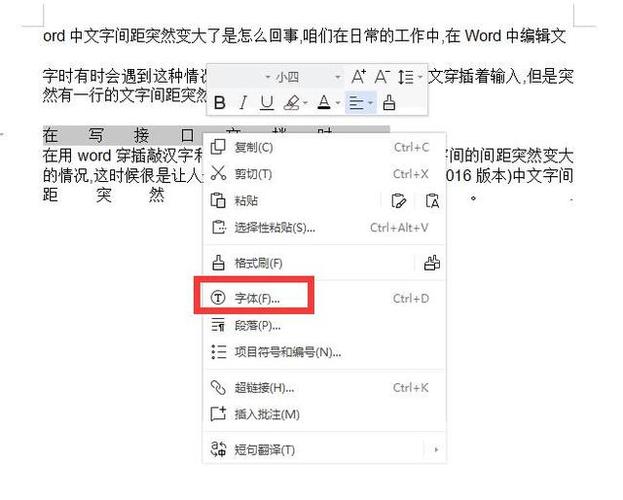
3、设置字号:在弹出的“字体”对话框中,你可以直接在“字号”输入框中输入一个非常大的数值(如“300”或“400”),然后点击“确定”。
注意事项
兼容性:极大的字体大小可能会影响文档在不同设备或不同版本的Word之间的兼容性,过大的字号可能导致排版混乱或无法正确显示。
打印效果:在屏幕上看起来合适的字号,打印出来可能会显得过大或过小,在最终确定字号前,最好进行打印预览。
文档布局:调整字体大小时,也要考虑文档的整体布局和美观,过大的字号可能会破坏文档的平衡感和阅读体验。
通过以上方法,你可以轻松地在Word文档中调整文字大小,使其变得超大,以满足你的特定需求,无论是为了突出显示重要信息,还是为了创建引人注目的标题,掌握这一技巧都将极大地提升你的文档编辑能力。
FAQs
Q1: 如果我不小心把字号调得太大了,怎么快速恢复?
A1: 你可以使用相同的方法(如快捷键或字号选择器)将字号改回原来的值,如果是通过快捷键增大的,再次按下“Ctrl+[”(Windows)/“Cmd+[”(Mac)可以逐渐减小字号。
Q2: 调整字号后,如何确保文档中的图片和其他元素不会受到影响?
A2: 在调整字号时,尽量保持对整个段落或标题的统一修改,避免单独调整某个单词或字符的字号,定期保存文档并在调整前后进行预览,以确保所有元素都保持正确的位置和比例,如果发现图片或其他元素的位置发生了偏移,可以尝试调整段落格式(如对齐方式、缩进等)来修正。
以上内容就是解答有关word 字怎么调超大的详细内容了,我相信这篇文章可以为您解决一些疑惑,有任何问题欢迎留言反馈,谢谢阅读。
内容摘自:https://news.huochengrm.cn/zcjh/18847.html
